上期的Excel魔法世界,我们介绍了Excel的表格冻结,筛选,日期函数,分列,条件判断公式以及vlookup函数。
这篇文章我们会分享Excel另外一些特别实用的功能和技巧,包括IF的嵌套函数,单变量求解,敏感性分析,MID函数,数据透视表基础和Excel的打印技巧。
希望大家可以从中感受到Excel的魔法魅力,并且能够多多练习和运用。
IF的嵌套函数IF的嵌套函数非常实用,可以用一个公式将一整列数据处理成自己想要的模样。下面举一个例子。
小明班的期中考试成绩出来了,老师想要对学生的成绩做简单的分析。其中60分以下是不合格,60分到70分是合格,71到80是良好,80分以上是优秀。那么怎样用一个公式得出每个同学的分数评价呢?
我们的公式是=IF(B2<60,"不合格",IF( B2<70,"合格", IF(B2<80,"良好","优秀")))。
这个公式比较容易理解。如果分数小于60,输出不合格;如果不是的话,再看分数是不是小于70,如果是,输出合格;再看分数是不是小于80,如果是,输出良好;如果都不是上述情况,那只能是分数大于80,输出优秀。
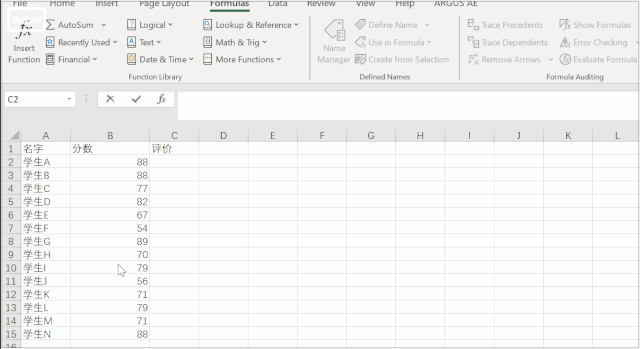
单变量求解(What-if analysis---goal seek)Excel的单变量求解功能可以帮助我们通过改变变量得出特定的结果,本质上就是解一元方程(Find the right input for the value you want)。
比如我们有个房地产项目,当空置(vacancy)增加的时候,我们的现金流就会减少。
那么空置是多少的时候,我们的现金流会变成0呢?也就是说,使我们盈亏平衡的空置值是多少?
我们可以用Excel的单变量求解功能来解答这个问题。
分析步骤:点击data---what if analysis---goal seek,set cell“现金流( before tax cash flow)”to value“0”,by changing cell“空置值(Vacancy)”。
点击ok,我们发现excel自动帮我们求出了当现金流( before tax cash flow)等于0时的空置值(Vacancy)。

敏感性分析(What-if analysis——data table)
Excel的假设性分析——模拟运算表,一般用于经济评估中的敏感性分析。
敏感性分析的定义是从多个不确定性因素中逐一找出对投资项目经济效益指标有重要影响的敏感性因素,并分析、测算其对项目经济效益指标的影响程度和敏感性程度,进而判断项目承受风险的能力。
也就是通过改变一个或者两个变量,通过表格的形式看它们对所求结果的影响。
分析步骤:首先建立列和行的变量数据。在行和列的交叉点,输入所求结果的单元格。点击data---what if analysis---data table,输入行和列对应的变量单元格,点击确定。
我们举一个简单的例子。我们知道利润等于(售价-成本)*数量,那么怎样在Excel里做售价和成本的双敏感性分析呢?也就是说,利润会随着售价和成本的变化而怎么变呢?
我们在右侧的模拟运算表行和列交界的地方填写利润的单元格,也就是“=B5”。
选中整个运算表表格,点击data---what if analysis---data table,输入行和列对应的变量单元格,也就是“B3”和“B2”,然后确定。我们就可以得到在不同的售价和成本情况下的利润了。
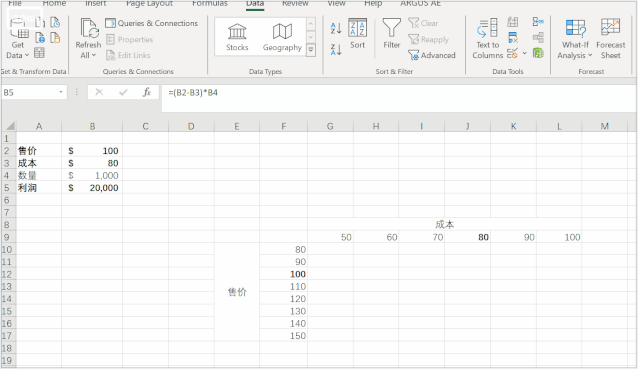
MID函数
怎样从身份证数据中提取出生日期?Excel的Mid函数可以帮我们解决这个问题。函数公式是=MID(字符串,开始位置,字符个数)。
当然,除了从身份证中提取生日,MID函数可以解决所有类似的从一个字符串中提取部分数值的任务。
比如说,我们可以将某个单元格的字符串,从第7个数字开始,截取长度8,作为函数返回的结果。
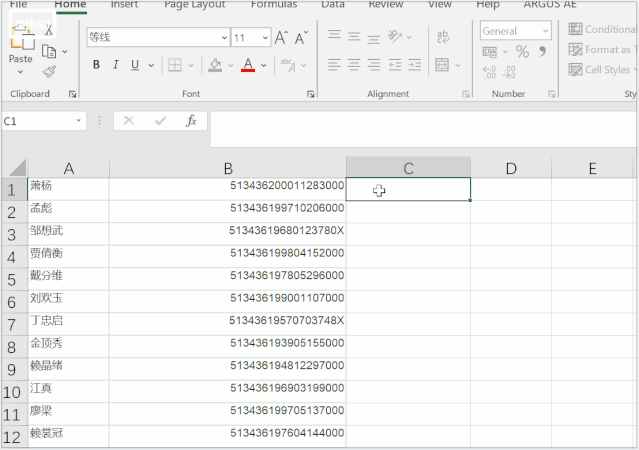
打印技巧
有时候我们需要把做好的Excel表格打印出来。Excel的打印也有很多设置方面的小技巧。
比如说,如果我们想把表格内容打成一页纸,就可以点击打印预览——设置——将工作表调整为一页。
打印多页的Excel表格时,我们会发现标题行只有第一页有。如果我们想在打印每一页表格的时候,都保留标题行,可以点击页面布局——页面设置——打印标题,选择需要打印的标题即可。
同样在页面布局——页面设置中,我们也可以选择打印页眉页脚,或者将表格居中打印。
数据透视表基础
Excel数据透视表是计算、汇总和分析数据的强大工具,可以帮助我们了解数据中的对比情况、模式和趋势。
首先,我们选择要据其创建数据透视表的单元格,选择“插入”“数据透视表”。下一步,在“数据透视表字段”窗格中按照需求选中字段名称复选框,拖到相应的行、列或者值中。
我们一般将日期添加到列,将非数字字段添加到行,将数值字段添加到值。这样,我们就做出了一个最简单的数据透视表。
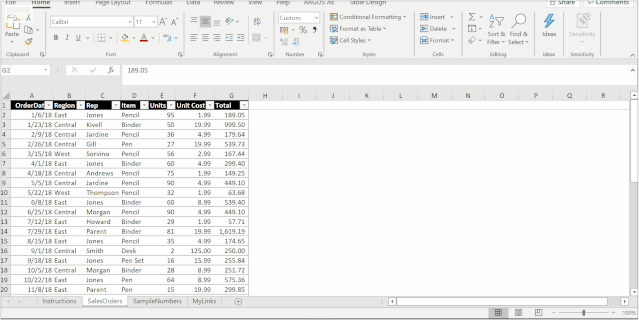
以上就是今天的内容啦,大家可以点赞、收藏本文在练习的时候参考噢!欢迎关注公众号“三千越甲吞吴”免费获取更多成长、求职、留学、英语方面的干货。






















 1302
1302

 被折叠的 条评论
为什么被折叠?
被折叠的 条评论
为什么被折叠?








